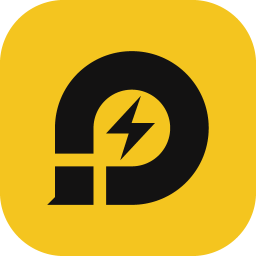









雷电模拟器电脑版是兼容性非常好,并且完全免费的安卓手游模拟器,当然,它不仅仅可以让你在电脑上完美运行手机游戏,还可以运行各种手机软件。那些没有电脑版的软件和游戏,都可以使用雷电模拟器进行运行使用哦!
安卓模拟器推荐
mumu模拟器 夜神模拟器 逍遥模拟器
蓝叠模拟器 腾讯手游助手 小鸡模拟器
雷电模拟器官网介绍
雷电安卓模拟器采用世界领先的内核技术的安卓模拟器,具有同类模拟器中最快的运行速度和最稳定的性能。玩家通过本模拟器在电脑上玩手机游戏,可以感受更大的屏幕、更快的速度、更完美的操控体验。目前软件主要功能有:完美实现多开功能,全面兼容99%电脑,键盘+鼠标键盘设置操作,以及稳定性能、卓越运行速度,相信能够给玩家一个畅快的操作体验。
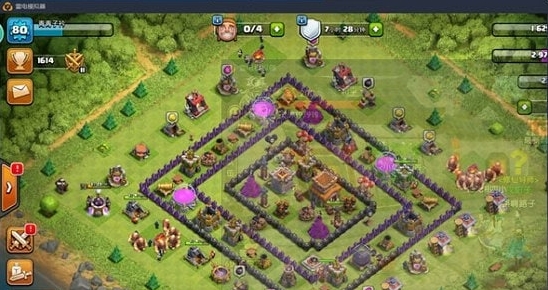
雷电安卓模拟器特色
1、全新的性能之王
强大兼容各类游戏、操控顺畅、稳定高效。
2、任性的无限多开
挂机,小号多款游戏一起同时不受限制。
3、完美的操控性能
键盘鼠标玩游戏,操作简单方便,单手秒杀手机党。
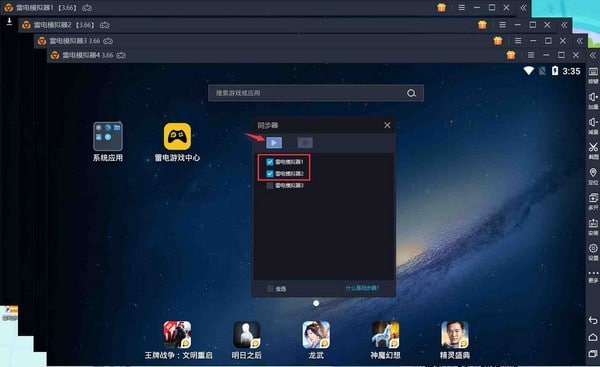
雷电安卓模拟器优势
1.避免耗电、断网、信息骚扰等问题对游戏体验的影响。
(电量永远满格、操作简单方便、信号永远满格、自己专属的安卓游戏机)
2.任性的无限多开,挂机、小号多款游戏一起同时进行,不受限制。
(全新的性能之王、强大兼容各类游戏、稳定高效)
3.更好的游戏视觉感受。长时间在手机上玩游戏,由于手机屏幕太小,很容易造成眼睛疲劳,错过很多游戏的环境细节,雷电模拟器让你达到更好的视觉效果。
(键盘鼠标玩游戏,单手秒杀手机党,雷电模拟器都能让你体验到一段美妙的视觉体验)

使用帮助
一、怎么安装本地apk文件?
1.拖拽安装
将下载好的apk直接拖拽到模拟器窗口里,安装APK即可。
2.在模拟器内安装
在模拟器界面点击右下角的安装APK按钮,选择要安装的apk就可以啦!(可以实现多个APK同时安装哦)
二、多开教程
1.点击模拟器里“多开器”按钮(如下图)
2.点击“启动”按钮即可~只要电脑配置好,可以支持无限多开。当然也要看电脑的配置哦,配置不好的可能会有些卡顿现象发生,建议大家量力而行。
3.也可点击电脑桌面“雷电多开器”图标实现多开功能。
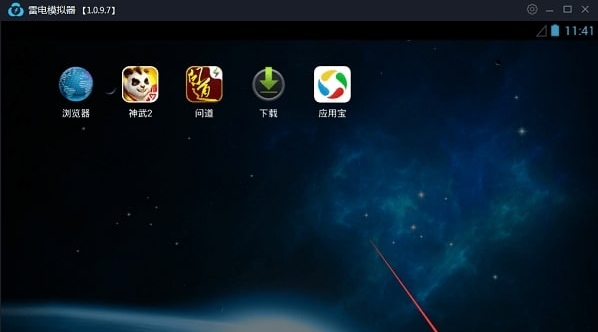
常见问题
如何设置键盘快捷键?
键盘设置教程
1.打开游戏,点击模拟器右侧功能列表的”键盘设置“按钮(如下图)
2.进入按键设置页面,可以查看所有按键功能。
3.拖动想要的按键功能到游戏操作位置,然后点击保存即可。

4.功能介绍
①普通点击:适用于一般的按键,模拟点击操作。
②连击:模拟快速连击动作(适用于崩坏2等游戏)
③方向:控制游戏行走方向
④视角控制:3D游戏旋转视角(适用于龙之谷等游戏)
⑤指向技能:适用于指向性技能(适用于王者荣耀等游戏)
⑥射击视角:射击游戏旋转视角,鼠标控制视角(适用于穿越火线等游戏)
⑦射击扳机:射击游戏开火专用,鼠标左键开火
⑧宏命令:一键组合一连串动作(一键完成复杂操作,例如拳皇一键必杀等)
雷电安卓模拟器如何使用多开窗口同步器?
1.什么是同步器
同步器就是在一台电脑上同步操作多个模拟器,实现多个窗口同步操作的设置。
2.如何在模拟器实现多个窗口同步操作
打开多开模拟器,新建或复制更多模拟器,做好窗口排列;在其中一个模拟器右侧菜单栏点击更多,打开同步器,点“开始”按钮就可以了。
3.如何在模拟器同步任意模拟器
同步器支持对任意选择多开的模拟器进行同步,比如说你开了10个模拟器,可以选择同步1、2、5 这三个模拟器,其他的不同步,接着点击开始按钮就可以了。这样同时挂两个三个不一样的游戏都没关系,方便操作。
需要注意的是使用同步器的时候,同步太多模拟器的话,cpu会上升导致模拟器卡顿,建议大家根据电脑配置选择适当数量的模拟器同步,目前推荐E5系列或以上配置的电脑。
更新日志
v4.0.73更新内容:
1.优化《剑侠世界3》启动卡顿。
2.修复安装apk时的偶尔提示“设置”崩溃问题。
3.优化《火影忍者》等游戏技能键失效问题。
v4.0.54.0更新内容
1.修复《EVE星战前夜》、《开言英语》等游戏视频黑屏
2.修复《万川风华录》卡顿
3.修复《西瓜视频》偶现闪退
4.修复安装华为框架失败
5.大幅提升《RO仙境传说》AMD显卡帧率
雷电这么好的软件你到哪里去找啊
问下大家这个雷电是否是官方提供的最新的2.0.44 电脑版吗?
咋打开游戏呢
之前找了其他的与这个雷电类似的软件,唯独这个满意,而且还是共享软件
有道理
好极了,这个雷电是我用过最好的系统监视了
在我用过的安卓其它软件里,这个雷电算不上是最稳定,最快的,但绝对是最特别的。
我十分赞同楼上对雷电的评价,我给十分!
谢谢
感觉还不错,雷电1.0.2.1001 官方版比上个版本要好的多